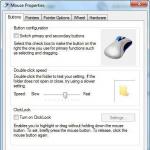VPN funktioniert auf dem iPhone nicht – Einrichtung und beste Apps. Der einfachste Weg, ein kostenloses VPN auf dem iPhone und iPad einzurichten. Warum sich VPN auf dem iPhone nicht einschalten lässt
Die Betternet-App bietet VPN-Dienste. Der Dienst wird mit einem Klick auf dem iPhone aktiviert und verbindet sich mit dem optimalen Standort. Wenn Sie eine Verbindung zu einem bestimmten Standort benötigen, können Sie gegen eine geringe monatliche Gebühr aus mehreren Ländern wählen, darunter auch mehreren Standorten in den USA. Es ist sicher, schnell und stabil.
Laden Sie die Anwendung herunterBetternetfür iOS
➤ Betternet im LadenAppSpeichern(kostenlos)
Es gibt viele legitime Gründe, ein VPN zu nutzen. Ein VPN-Dienst (Virtual Private Network) verbirgt Ihre IP-Adresse, indem er Ihren Internetverbindungspunkt auf eine andere IP-Adresse an einem anderen Standort umleitet. Dadurch können Sie Websites besuchen, während Sie Ihren Standort verbergen.
Es ist nicht notwendig, ständig einen VPN-Dienst zu nutzen, er ist jedoch ideal, wenn Sie über einen ungesicherten öffentlichen WLAN-Hotspot auf das Internet zugreifen oder einen Standort besuchen, der je nach Standort nur eingeschränkten Zugriff hat. Hochwertige VPN-Apps für das iPhone speichern weder Ihre Browserdaten noch Ihre persönlichen Informationen. Die beste App, die einen kostenlosen VPN-Dienst für das iPhone bietet, ist Betternet.
EinstellungenVPN Verbindungen überBetternet
Das VPN-Protokoll ist ein integraler Bestandteil des iOS-Kerns, daher stellt die Betternet-App lediglich einen Zugangspunkt bereit. Nach dem Herunterladen der App müssen Sie in den Einstellungen ein Konfigurationsprofil festlegen, damit iOS weiß, dass Sie über die Betternet-App eine Verbindung zum VPN-Protokoll herstellen möchten.
Anschließend können Sie zur Betternet-App zurückkehren, um loszulegen. Der einfachste Weg, eine Verbindung herzustellen, besteht darin, auf die Schaltfläche „Verbinden“ zu klicken. Innerhalb weniger Sekunden verbindet die Betternet-App Ihr Gerät und Sie können mit der Nutzung des Internets beginnen. Der Service ist kostenlos und sicher.
Die Betternet-App analysiert Ihre Daten nicht. Auf ihrer Website erklären die Entwickler, wie sie Geld verdienen, ohne dabei Ihre Daten illegal zu nutzen oder Ihnen lästige Werbung zu zeigen.
Die einzige Möglichkeit zur Monetarisierung besteht in der Werbung in der Betternet-App, jedoch nicht beim Besuch von Webseiten. Wenn Sie eine Verbindung zu VPN-Netzwerken herstellen, werden Sie von der Anwendung von Zeit zu Zeit aufgefordert, sich eine kurze Werbung anzusehen. Auf der Schaltfläche steht „Video ansehen und verbinden“, aber nach ein paar Sekunden wird Ihre VPN-Verbindung aktiviert. Sie können diese Anfrage ablehnen: Klicken Sie unter der Hauptschaltfläche auf „Überspringen und verbinden“.
Sie können Angebote gerne gänzlich ablehnen. Wenn Sie das nächste Mal eine Verbindung zu VPN-Netzwerken herstellen, öffnen Sie die App „Einstellungen“ und aktivieren Sie die VPN-Option oben auf der Registerkarte. Solange Sie die Betternet-App installiert und ein hinzugefügtes Profil haben, stellt Ihr Gerät eine Verbindung zu VPN-Netzwerken her, ohne dass Werbung angezeigt wird oder Sie Apps von Drittanbietern starten müssen. Wenn Sie Betternet unterstützen möchten, starten Sie die App und sehen Sie sich eine kurze Anzeige an.
FortschrittlichFunktionen undOrtswechsel
Die schnelle Aktivierung von Betternet ist für die meisten Benutzer, die einen VPN-Dienst nutzen möchten, mehr als ausreichend. Für diejenigen, die versuchen, auf blockierte Websites in einem Büro oder Land zuzugreifen, sind mehr Funktionen erforderlich.
Die Premium-Version der App bietet Benutzern mehrere Standortoptionen, schnellere Verbindungen und vorrangigen technischen Support. Es kostet 4,99 US-Dollar pro Monat oder 29,99 US-Dollar für den jährlichen Service – letztere Option bietet einen Rabatt von 50 Prozent.
Zu den Standortoptionen in der Premium-Version gehören sieben Städte in den Vereinigten Staaten: Atlanta, Chicago, New York, Virginia, Los Angeles, Salt Lake City und Seattle (Virginia ist ein Bundesstaat). Alternativ können Sie sich über eine IP-Adresse aus dem Vereinigten Königreich, Kanada, den Niederlanden, Frankreich, Australien, Deutschland, Singapur oder Hongkong verbinden. Dies bietet eine präzise Kontrolle über Ihre IP-Adresse in einer bereits intuitiven VPN-App-Oberfläche.
Betternet verlangt Geld für die Möglichkeit, den Standort zu wechseln, aber die Kosten sind niedrig, insbesondere wenn Sie ein Jahresabonnement für den Dienst erwerben. Ein weiterer Nachteil des Dienstes ist das Fehlen von Informationen über die aktuell verwendete IP-Adresse oder den Standort, selbst wenn Sie sich kostenlos verbinden. Die App gibt an, dass Sie vom „optimalen Standort“ in den USA aus verbunden sind, sagt aber nicht, welcher.
Laden Sie die Anwendung herunterBetternetfür iOS
➤ Betternet im LadenAppSpeichern(kostenlos).
Für mobile Geräte, die unter iOS laufen, gibt es mehrere gute und bewährte VPN-Dienste. Über eines davon werde ich in diesem Artikel sprechen. Opera hat seinem Browser nicht nur ein kostenloses, integriertes VPN hinzugefügt (weiterlesen), sondern auch Opera VPN-Apps für iPhone und iPad veröffentlicht. Die Anwendung selbst ist völlig kostenlos, ebenso wie die Nutzung über die VPN-Server von Opera.
Meiner Meinung nach ist Opera VPN die beste Lösung für iOS-Geräte. Die Anwendung selbst erwies sich als sehr einfach und unkompliziert. Zusätzlich zu VPN gibt es in Browsern eine Werbeblockerfunktion (Für Websitebesitzer sind das keine sehr guten Nachrichten :)) und das Blockieren von Trackern. Sie können eine Region auswählen, um Ihren Standort im Internet zu ändern. Alles funktioniert stabil. Persönlich sind mir keine Pannen oder Brüche aufgefallen. Und das ist möglicherweise der Fall, denn aufgrund der Sperrung von Odnoklassniki, VKontakte, Yandex und anderen Websites durch Anbieter in der Ukraine wird jeder beginnen, VPN aktiv zu nutzen. Auch auf iPhone-Smartphones und iPad-Tablets. Und das ist eine große Belastung für die Server. Vielleicht wird ihre Kraft oder Menge erhöht.
Aktivieren Sie nach der Installation von Opera VPN einfach die Funktion in der Anwendung oder in den Einstellungen auf Ihrem iPhone oder iPad, und alle blockierten Websites und Dienste sind verfügbar. Alles wird nicht nur über den Browser, sondern auch über Anwendungen geöffnet. Blockiertes VKontakte funktioniert einwandfrei über die Anwendung auf dem iPhone. Sie können sogar Musik hören. Yandex.Maps funktionieren auf die gleiche Weise. Und alle Daten, die Sie senden oder empfangen, werden verschlüsselt und geschützt. Ich vertraue Opera mehr als allen anderen VPN-Diensten.
Es ist kein Geheimnis, dass VPNs am häufigsten zum Besuch von Websites verwendet werden, auf die Provider keinen Zugriff haben. Auch auf Mobilgeräten, die unter iOS laufen.
Kostenloses VPN von Opera für iPhone und iPad
Schauen wir uns nun den Prozess der Installation und Konfiguration der Opera VPN-Anwendung genauer an.
Sie können es über den App Store installieren. Geben Sie einfach „opera vpn“ in die Suche ein und laden Sie die Anwendung auf Ihr Telefon oder Tablet herunter. Ich hatte die Anwendung bereits installiert.

Um VPN auf Ihrem iPhone zu aktivieren, klicken Sie einfach auf die Schaltfläche „Aktivieren“ oder gehen Sie zur Registerkarte „Einstellungen“ und aktivieren Sie es dort. Neben dem WLAN-Symbol (Mobilfunk) wird ein VPN-Symbol angezeigt.

Sie können in den Einstellungen auch das Blockieren von Werbung und Trackern aktivieren. Es gibt Websites, auf denen das Blockieren von Werbung nicht schadet. Aber die meisten Websites enthalten normale, nützliche Werbung. Darüber hinaus entwickeln und existieren diese Websites dank dieser Werbung. Es liegt an Ihnen, Werbung zu blockieren oder nicht.
Um die Region (VPN-Server) zu ändern, klicken Sie einfach auf das Blitzsymbol und wählen Sie ein Land aus der Liste aus. Ich rate Ihnen jedoch, die Funktion „Nächstgelegene Region auswählen“ zu verlassen.

Sie können VPN auch in den Einstellungen Ihres iPhone und iPad ein- und ausschalten.

Das ist alles, was Sie brauchen, um blockierte Websites und Anwendungen auf Ihrem iPhone oder iPad zu umgehen.
Die Verbindung über VPN hat seine Nachteile
Schauen wir sie uns an:
- Niedrigere Geschwindigkeit. Alles hängt natürlich vom jeweiligen Server und anderen Faktoren ab. In jedem Fall verbindet sich Ihr Smartphone oder Tablet jedoch nicht direkt mit der Website, sondern über einen VPN-Server in einem anderen Land. Und dies kann sich auf die Ladegeschwindigkeit der Website selbst oder des Inhalts in der Anwendung auswirken.
- Unbequem zu verwenden. Sie müssen VPN in den Einstellungen immer aktivieren, deaktivieren und seinen Betrieb überwachen. Die Verbindung selbst kann einfrieren oder überhaupt nicht funktionieren. Auf den ersten Blick scheint das Unsinn zu sein, aber wenn man es jeden Tag benutzt, wird es etwas nervig. Opera VPN scheint stabil zu funktionieren.
- Sicherheit. Einerseits sind Ihre Daten geschützt (verschlüsselt), andererseits laufen sie über die Server eines anderen Unternehmens.
- Es gibt keine Möglichkeit, VPN nur für bestimmte Anwendungen oder Websites zu aktivieren.
Wenn Sie jedoch gesperrte Seiten besuchen möchten, müssen Sie mit diesen Nachteilen rechnen. Kein anderer Weg.
Welche VPN-App verwenden Sie auf Ihrem iOS-Gerät? Schreibt unbedingt in die Kommentare!
Zu diesem Zeitpunkt, da in den meisten Regionen der Russischen Föderation einige von vielen geliebte Online-Dienste plötzlich abgeschaltet werden könnten, beginnt VPN an Popularität zu gewinnen. Allerdings weiß möglicherweise nicht jeder Benutzer, was ein VPN ist oder wie er seine eigene Verbindung verschlüsselt, wenn er Apple-Mobilgeräte verwendet.
VPN (englisch: Virtual Private Network) ist eine verallgemeinerte Bezeichnung für Technologien, die es ermöglichen, eine oder mehrere Netzwerkverbindungen (logisches Netzwerk) über ein anderes Netzwerk (z. B. das Internet) bereitzustellen.
In manchen Fällen ist es wirklich notwendig, auf solche Maßnahmen zurückzugreifen.
Zunächst lohnt es sich zu verstehen, was ein VPN auf einem iPhone ist. VPN ist eine Technologie, die Ihre Internetverbindung schützen kann.
Wie funktioniert ein VPN?
Der gesamte Arbeitsablauf folgt einem sehr einfachen Schema: Ihr Mobilgerät ist die Quelle einer Verbindungsanfrage zum System an den VPN-Server, woraufhin der Benutzer im Internet landet, während der Datenverkehr selbst über das VPN geleitet wird. Vereinfacht ausgedrückt wird ein VPN als eine Art Vermittler zwischen dem Benutzer und dem globalen Netzwerk betrachtet. Diese Funktion stellt auch eine IP-Adresse bereit, um den tatsächlichen Standort des Benutzers zu verschleiern.
VPN-Installationsmethoden
Es gibt mehrere Möglichkeiten, ein VPN auf einem mobilen Gerät zu installieren. In diesem Artikel wenden wir uns jedoch der einfachsten und gebräuchlichsten Methode zu, nämlich der Installation einer speziellen Anwendung, die für den VPN-Dienst verantwortlich ist.

Viele fortgeschrittene Benutzer von Apple-Geräten kennen wahrscheinlich ein hervorragendes Programm namens. Die Installation und das Herunterladen der Anwendung erfolgen ohne Zahlung einer Gebühr. Wenn Sie die Anwendung selbst betreten, müssen Sie das Registrierungsverfahren durchlaufen. Danach stehen Ihnen bis zu fünfhundert Megabyte zur Verfügung, die den Benutzern monatlich zur Nutzung der Netzwerkfunktionen zur Verfügung gestellt werden. Wenn Sie den Dienst auf Twitter veröffentlichen, können Sie 1 GB als Bonus erhalten.
Es gibt ein weiteres ähnliches Programm namens Cloak, das für die Arbeit mit VPN entwickelt wurde. Nach dem Herunterladen der Anwendung müssen Sie das Profil installieren und dann die VPN-Konfiguration hinzufügen.
Wenn Sie VPN im Einstellungsmenü deaktiviert haben (der Schieberegler befindet sich links), müssen Sie es aktivieren, indem Sie den Kreis nach rechts bewegen.
Es ist erwähnenswert, dass bei Verwendung einer beliebigen Anwendung VPN-Konfigurationen in nahezu unbegrenzter Anzahl hinzugefügt werden können.
VPN ist eine auf iPhone, iPad und iPod touch verfügbare Funktion, mit der Sie die IP-Adresse des Geräts beim Zugriff auf das Internet ersetzen können. Es gibt mehrere Möglichkeiten, es zu verwenden.
Warum brauchen Sie ein VPN?
Die Verwendung eines VPN führt dazu, dass beim Zugriff auf das Internet alle Websites und anderen Objekte, die Ihre IP anfordern, nicht Ihre individuelle Nummer erhalten, die aufzeichnet, von welchem Standort aus Sie auf das Netzwerk zugreifen, sondern eine andere, die an einen anderen Standort gebunden ist Land .
Diese Funktion kann in Fällen nützlich sein, in denen Sie auf eine in Ihrem Land gesperrte Website zugreifen oder sich bei einer Ressource anmelden müssen, die durch die Einstellungen des Wi-Fi-Netzwerks, über das die Verbindung hergestellt wird, gesperrt ist. VPN bietet Anonymität, das heißt, niemand erfährt, dass Sie von Ihrem Gerät aus eine bestimmte Internetressource betreten haben.
Das heißt, wenn Sie sich beispielsweise in Russland befinden, können Sie mit Hilfe eines VPN eine IP für Ihre Verbindung festlegen, wodurch diese überall dort angezeigt wird, wo Sie sich beispielsweise in Italien befinden.
Die Nutzung von VPN ist in Russland offiziell verboten.
So verwenden Sie ein VPN
Auf iPhone, iPad und iPod touch gibt es zwei Möglichkeiten, VPN-Dienste zu nutzen: über die integrierten Einstellungen des Geräts oder über eine Drittanbieteranwendung.
Verwenden von VPN über integrierte Einstellungen
Um diese Methode nutzen zu können, müssen Sie im Voraus eine Website finden, die VPN-Dienste bereitstellt, und dort ein Konto erstellen.
- Erweitern Sie die Geräteeinstellungen. Öffnen Sie die Einstellungen Ihres Apple-Geräts
- Gehen Sie zu den Haupteinstellungen.
 Öffnen der Haupteinstellungen von Apple
Öffnen der Haupteinstellungen von Apple - Wählen Sie „Netzwerk“.
 Gehen Sie zum Abschnitt „Netzwerk“.
Gehen Sie zum Abschnitt „Netzwerk“. - Wählen Sie den Unterpunkt VPN.
 Wählen Sie im Reiter „Netzwerk“ den Unterabschnitt „VPN“.
Wählen Sie im Reiter „Netzwerk“ den Unterabschnitt „VPN“. - Beginnen Sie mit der Erstellung einer neuen Konfiguration.
 Klicken Sie auf die Schaltfläche „Konfiguration hinzufügen“.
Klicken Sie auf die Schaltfläche „Konfiguration hinzufügen“. - Bitte geben Sie an, dass Sie das PPTP-Protokoll verwenden möchten. Füllen Sie alle Felder aus: „Server“ – die Site, die Sie im Voraus gefunden haben, „Beschreibung“ – kann auf der Site abgerufen werden, „Konto“ – der Name Ihres Kontos, RSA – belassen Sie den Werkswert, „Passwort“ – der Code für das Konto, falls vorhanden, „Verschlüsselung“ – fehlt. Speichern Sie die eingegebenen Daten, nachdem Sie alle Zellen ausgefüllt haben.
 Leere Konfigurationszellen füllen
Leere Konfigurationszellen füllen - Stellen Sie sicher, dass die von Ihnen erstellten Einstellungen als Standard ausgewählt sind.
 Festlegen der Standardkonfiguration
Festlegen der Standardkonfiguration - Gehen Sie zurück zu den allgemeinen Einstellungen und aktivieren Sie die Verwendung von VPN. Wenn Sie die Verbindung über VPN unterbrechen möchten, klicken Sie erneut auf den Schieberegler, damit die Funktion inaktiv wird.
 Aktivieren Sie VPN in den Geräteeinstellungen
Aktivieren Sie VPN in den Geräteeinstellungen
Video: Einrichten eines VPN mit dem System
Verwendung eines VPN über eine Drittanbieter-App
Es gibt viele Programme, die eine VPN-Verbindung bereitstellen. Eines der besten ist Betternet, das kostenlos im App Store installiert werden kann. Um ein VPN zu verbinden und zu trennen, müssen Sie nur eine Taste drücken, und die Zeit, die Sie das VPN nutzen können, ist nicht begrenzt. Das heißt, Sie müssen keine Einstellungen manuell eingeben, keine Konten erstellen oder andere zusätzliche Dienste nutzen. Installieren Sie einfach die Anwendung, gehen Sie hinein und drücken Sie die Schaltfläche „Verbinden“, um eine Verbindung herzustellen, und „Trennen“, um die Verbindung zu trennen.
 Herstellen oder Trennen einer Verbindung zu einem VPN über Betternet
Herstellen oder Trennen einer Verbindung zu einem VPN über Betternet Sie können auch auswählen, mit welchem Land das VPN Sie verbindet.
 Auswahl eines VPN-Servers über Betternet
Auswahl eines VPN-Servers über Betternet Video: Einrichten eines VPN mit Betternet
Was tun, wenn das VPN-Symbol verschwindet?
Wenn das Gerät über VPN mit dem Netzwerk verbunden ist, wird dies durch ein Symbol in der oberen Benachrichtigungsleiste angezeigt. Das Verschwinden dieses Symbols bedeutet, dass Sie weiterhin mit dem Internet verbunden sind, die Umleitung über das VPN jedoch beendet ist. Das heißt, die VPN-Verbindung ist unterbrochen; sie kann aufgrund einer instabilen Internetverbindung oder Problemen mit dem Server, der VPN-Dienste bereitstellt, von selbst deaktiviert werden. In diesem Fall müssen Sie die Verbindung zum VPN mithilfe einer der oben beschriebenen Methoden manuell wiederherstellen. Möglicherweise müssen Sie Ihr Gerät zunächst neu starten, bevor Sie die Verbindung wiederherstellen können.
 VPN-Symbol in der Benachrichtigungsleiste
VPN-Symbol in der Benachrichtigungsleiste Was tun, wenn VPN nicht funktioniert?
Eine VPN-Verbindung funktioniert möglicherweise aus zwei Gründen nicht: eine instabile Internetverbindung oder ein Problem mit dem Server, der VPN-Dienste bereitstellt. Überprüfen Sie zunächst, ob Ihre Verbindung zum mobilen Internet oder WLAN-Netzwerk stabil ist. Überprüfen Sie zweitens die Richtigkeit der eingegebenen Einstellungen, wenn Sie die oben beschriebene erste Methode verwendet haben, oder installieren Sie eine andere Anwendung als die oben in der zweiten Methode beschriebene, wenn Sie diese verwendet haben.
Der beste Weg, das VPN-Verbindungsproblem zu beseitigen, besteht darin, einen anderen Dienst oder eine andere Anwendung auszuwählen. Die Hauptsache ist, ein VPN zu wählen, das in Ihrer Region funktioniert.
Mit einem VPN können Sie Dienste nutzen, die in Ihrer Region blockiert sind. Sie können es über die Einstellungen Ihres Apple-Geräts oder einer Drittanbieteranwendung verwenden.
Zusätzlich zu den Anweisungen im Artikel biete ich eine Rezension eines interessanten VPN-Clients an.
Was ist ein VPN und warum wird es benötigt?
Mein Ziel ist es nicht, die Funktionsweise eines VPN vollständig zu beschreiben, aber ich werde dennoch ein kurzes Bildungsprogramm anbieten.
Die Essenz eines VPN besteht darin, dass Ihnen irgendwo im Netzwerk ein VPN-Server zur Verfügung gestellt wird (entsprechend erhalten Sie eine Art IP). Ihr Datenverkehr gelangt in Form einer unlesbaren Nachricht dorthin. Auf dem VPN-Server wird der Datenverkehr entschlüsselt und die Anfrage an die Site übermittelt. Die Site gibt eine Antwort und übermittelt diese an den VPN-Server. Der Server sendet die Informationen wiederum verschlüsselt an Sie.
Gründe für die Nutzung eines VPN kann folgendes sein:
1. Sie wurden aufgrund Ihrer IP-Adresse auf einer Website gesperrt, möchten aber Zugriff darauf haben. Ein VPN umgeht diese Einschränkung.
2. Sie arbeiten in einem ungeschützten Wi-Fi-Netzwerk mit wertvollen Informationen (Geben Sie Passwörter aus E-Mails aus demselben Odnoklassniki ein;)). Mit VPN können Sie Ihren Datenverkehr besser vor Abhörmaßnahmen schützen.
3. Sie möchten die Unternehmens-Firewall umgehen. ;)
4. Sie möchten auf einige Websites anonym zugreifen.
Allgemeine VPN-Einrichtung auf dem iPad
Gehen Sie zu iOS: Einstellungen -> Allgemein -> Netzwerk -> VPN.

Wie Sie im Screenshot sehen können, habe ich bereits zwei VPN-Profile konfiguriert. Ich muss nur den Schalter in die ON-Position schieben. Das VPN-Element in den Einstellungen erscheint, nachdem mindestens eine VPN-Konfiguration angezeigt wird.
Wenn Sie ein VPN hinzufügen müssen, klicken Sie auf „VPN-Konfiguration hinzufügen“. Es erscheint ein Einstellungsfenster – hier müssen Sie Ihre Parameter eingeben.

Seien Sie nicht beunruhigt – jetzt wird es Begriffe geben, die dieses Zeichen erklären. Tatsächlich wird uns die Einrichtung später viel einfacher fallen. Jetzt geht es um die manuelle Einrichtung eines VPN. Wenn Sie Ihren Kopf nicht mit Begriffen füllen möchten, scrollen Sie gerne zum Testbericht zum VPN Express-Programm.
Was ist L2TP, PPTP, IPSec?
L2TP(Englisch: Layer 2 Tunneling Protocol) – in Computernetzwerken ein Tunnelprotokoll, das zur Unterstützung virtueller privater Netzwerke verwendet wird. Der Hauptvorteil von L2TP besteht darin, dass Sie mit diesem Protokoll nicht nur in IP-Netzwerken, sondern auch in ATM, X.25 und Frame Relay einen Tunnel erstellen können.
PPTP(Englisch: Point-to-Point Tunneling Protocol) ist ein Punkt-zu-Punkt-Tunnelprotokoll, das es einem Computer ermöglicht, eine sichere Verbindung mit einem Server herzustellen, indem es einen speziellen Tunnel in einem standardmäßigen, ungesicherten Netzwerk erstellt. PPTP verpackt (kapselt) PPP-Frames in IP-Pakete zur Übertragung über ein globales IP-Netzwerk wie das Internet. PPTP kann auch zum Aufbau eines Tunnels zwischen zwei lokalen Netzwerken verwendet werden. PPTP verwendet eine zusätzliche TCP-Verbindung, um den Tunnel aufrechtzuerhalten.
IPSec(kurz für IP Security) – eine Reihe von Protokollen, die den Schutz der über das Internetprotokoll IP übertragenen Daten gewährleisten und die Authentifizierung und/oder Verschlüsselung von IP-Paketen ermöglichen. Zu IPsec gehören auch Protokolle für den sicheren Schlüsselaustausch über das Internet. Wird hauptsächlich zur Organisation von VPN-Verbindungen verwendet.
In allen Registerkarten:
Beschreibung– der Name unserer VPN-Verbindung, der in den Einstellungen angezeigt wird.
Server– VPN-Serveradresse. Wird vom Dienstanbieter ausgestellt.
Konto– wird vom Lieferanten bei der Bestellung der Dienstleistung ausgestellt. Normalerweise erstellen wir bei der Registrierung bei einem Dienstanbieter selbst ein Konto und ein Passwort.
RSA SecureID– Die Zwei-Faktor-Authentifizierung von RSA SecurID basiert auf dem, was Sie wissen (Passwort oder PIN) und dem, was Sie haben (Schlüssel) und bietet somit eine viel stärkere Benutzerauthentifizierung als wiederverwendbare Passwörter. Wird vom Dienstanbieter bestimmt.
Passwort- Konto Passwort.
Gemeinsamer Schlüssel– ein vorab gemeinsam genutzter Authentifizierungsschlüssel, der die Verbindung und den Austausch von Verschlüsselungsschlüsseln während einer Kommunikationssitzung ermöglicht.
Im Allgemeinen wird, wie wir sehen, alles „vernachlässigt“. :) Sie müssen viel wissen, aber was tun, wenn Sie aus dem einen oder anderen der oben genannten Gründe ein VPN benötigen, sich aber nicht mit all dem befassen möchten? Beenden – VPN Express
Das VPN Express-Programm hat mir sehr gut gefallen. Anscheinend haben sie es für Menschen gemacht, denn es gibt mehrere Punkte, die es von anderen abheben.
1. Jeder, der sich im Programm registriert, erhält 300 Megabyte Datenverkehr kostenlos, was ausreicht, um das VPN zu testen.
2. Es gibt eine VPN-Autokonfigurationsfunktion. Klicken Sie einfach im Programm auf Ihr Konto:


Es erscheint ein Fenster, das Sie darüber informiert, dass ein Profil auf dem System installiert wird. Klicken Sie auf „Installieren“.

Das war’s – das VPN ist konfiguriert. Wählen Sie einfach ein Profil in den Einstellungen aus ( Einstellungen->VPN) und wechseln Sie zum VPN, um es zu verwenden. Wenn Sie ein VPN verwenden, sehen Sie in der oberen linken Ecke ein Verbindungssymbol.

Früher oder später werden die 300 Megabyte aufgebraucht sein und hier bietet das Programm recht flexible Tarifpläne. Sie können ein VPN beispielsweise entweder für einen Monat oder für 100 Gigabyte kaufen. Wir schauen uns die Tarifpläne in den Screenshots unten an:


Wer bezahlt hat, hat bei der Autokonfiguration die Möglichkeit zu wählen, ob er einen Server in Amerika oder Europa nutzen möchte.
Wenn Sie sich die Bewertungen im App Store ansehen, können Sie eine weitere Kategorie von Personen sehen, die VPN nützlich fanden – Reisende. So sind in China oder der Türkei einige Websites (Youtube oder Facebook) geschlossen. Mit VPNs können Sie diese Einschränkungen hervorragend umgehen.
VPN Express verfügt außerdem über praktische Statistiken zum genutzten Datenverkehr.
Nun, und zum Schluss noch eines hilfreicher Rat:
Um VPN auf dem iPad zu entfernen, müssen Sie zu gehen Einstellungen -> Allgemein -> Profile. Wählen Sie als Nächstes Ihr VPN aus und klicken Sie auf die rote Schaltfläche „Löschen“.

Abschluss: VPN Express ist ein praktisches und nützliches Programm. :) Alles ist so bequem gemacht, dass jeder seine Feinheiten verstehen kann.